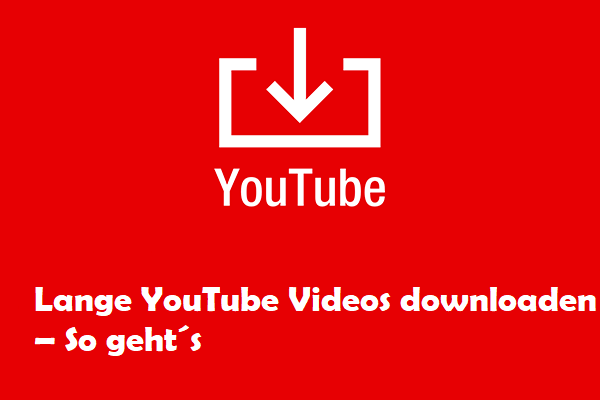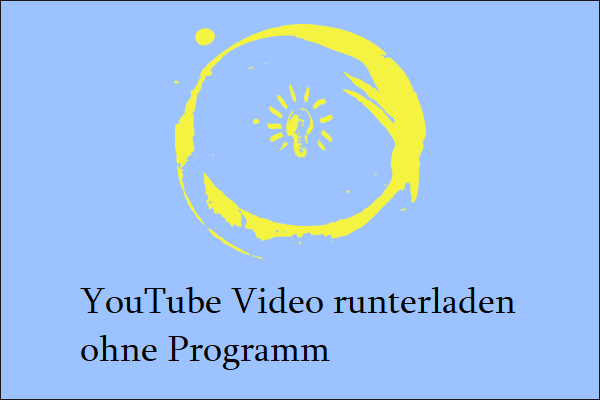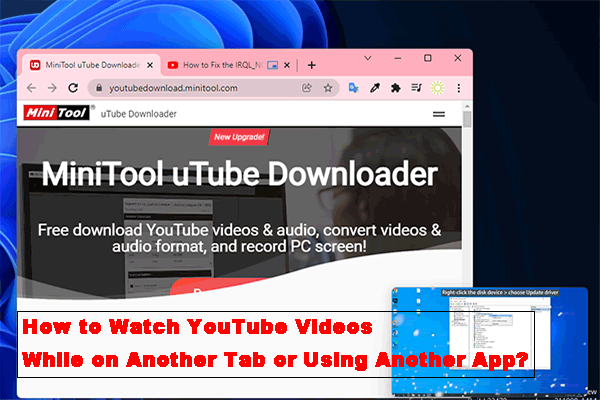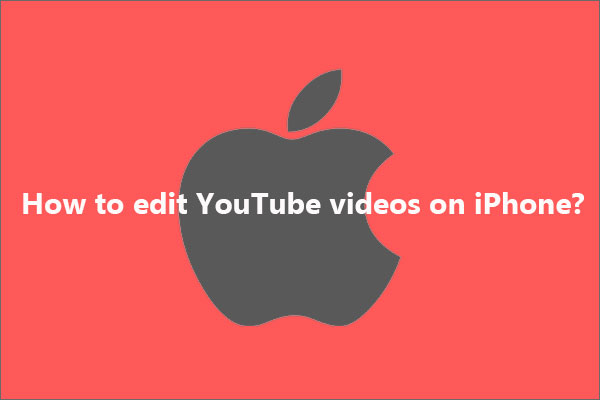Wie lädt man ein YouTube-Video auf TikTok hoch? Um dies zu tun, müssen Sie zunächst erkunden, wie Sie ein Video von YouTube herunterladen und wie Sie das heruntergeladene Video in die Größenanforderungen von TikTok konvertieren und anpassen können. Dieser Prozess umfasst die Nutzung eines leistungsstarken Video-Downloaders wie MiniTool Video Converter und eines praktischen Videoeditors wie MiniTool MovieMaker. Danach können Sie die einfachen Schritte befolgen, um das konvertierte YouTube-Video auf TikTok hochzuladen. Erfahren Sie jetzt mehr!
Können Sie ein YouTube-Video auf TikTok posten?
Ja! Sie können nicht nur ein YouTube-Video auf TikTok hochladen, sondern auch auf anderen Video-Sharing-Websites wie Facebook, Twitter, Reddit, Tumblr usw. erneut posten.
Tatsächlich ist Cross-Posting eine Taktik, die von vielen Social-Media-Vermarktern verwendet wird, um sich die Mühe zu ersparen, für jede Plattform separate Inhalte zu erstellen, und um ein größeres Publikum zu erreichen.
Leider bietet YouTube keinen nativen „Teilen“-Schaltfläche für TikTok an. Es sind zusätzliche Schritte erforderlich, um ein YouTube-Video auf TikTok hochzuladen.
Darüber hinaus funktionieren YouTube und TikTok, obwohl beide Video-Sharing-Plattformen sind, etwas unterschiedlich. YouTube ist auf Langform-Inhalte ausgerichtet, die Stunden dauern können, während TikTok kurze Videos bevorzugt, die durchschnittlich etwa eine Minute oder weniger dauern. Neben der Länge der Inhalte unterscheiden sich auch die Seitenverhältnisse der beiden Plattformen.
Angesichts dessen sollten Sie zunächst erlernen, wie Sie ein YouTube-Video herunterladen, bearbeiten und an die Videospezifikationen von TikTok anpassen. Danach können Sie erlernen, wie man ein YouTube-Video in wenigen Schritten auf TikTok hochlädt.
Wie lädt man ein YouTube-Video für TikTok herunter?
Wie kann man ein YouTube-Video auf TikTok stellen? Lassen Sie uns zunächst eine professionelle Video-Download-App verwenden und der Schritt-für-Schritt-Anleitung in diesem Abschnitt folgen, um ein YouTube-Video für die Weitergabe auf TikTok herunterzuladen.
Die folgenden drei Methoden sind gängig, um ein YouTube-Video zu erhalten, das Sie weiterverwenden möchten:
#1. Abonnieren Sie YouTube Premium
Mit dem Upgrade auf YouTube Premium können Sie auf die drei vertikalen Punkte unter dem gewünschten Video klicken, wenn Sie mit der Maus darüber fahren, und dann Downloaden auswählen, um es auf Ihrem Computer zu speichern.
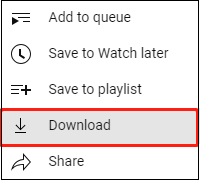
#2. Herunterladen über YouTube Studio
Sie können auch jedes YouTube-Video, das Sie erstellt und in YouTube Studio veröffentlicht haben, herunterladen. Gehen Sie wie folgt vor:
Schritt 1. Besuchen Sie mit dem Webbrowser Ihres Computers die Website https://www.youtube.com/ und melden Sie sich bei Ihrem Konto an. Klicken Sie auf Ihr Profilbild oben rechts und wählen Sie YouTube Studio aus dem Dropdown-Menü.
Schritt 2. Klicken Sie in der linken Seitenleiste auf Inhalte. Hier sehen Sie alle Videos, die Sie hochgeladen haben.
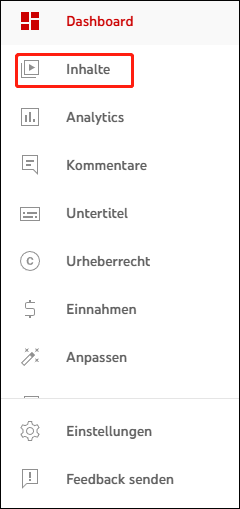
Schritt 3. Bewegen Sie den Mauszeiger über das Video, das Sie herunterladen möchten. Klicken Sie auf Optionen (drei vertikale Punkte) und wählen Sie die Herunterladen-Option.
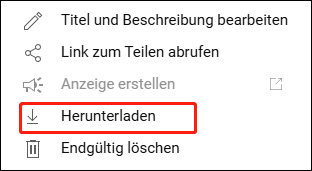
#3. Verwenden Sie eine Drittanbieter-App, um YouTube-Videos zu speichern
Zusätzlich haben Sie die Möglichkeit, ein YouTube-Video mit einem kostenlosen Video-Downloader eines Drittanbieters herunterzuladen. Unter den zahlreichen YouTube-Download-Tools gilt der MiniTool Video Converter als eine hervorragende Wahl in Bezug auf Funktionalität und Leistung.
Die App unterstützt das Herunterladen von 360p, 720p, 1080p, 2K- und 4K- Videos von YouTube. Sie kann auch Musik herunterladen, ein Video nur als Audio speichern und ein Video mit oder ohne Untertitel herunterladen.
Darüber hinaus bietet sie die Flexibilität, YouTube-Inhalte ohne Qualitätsverlust in gängige Formate herunterzuladen, wie MP4, WebM, MP3 und WAV.
Dank der Vielseitigkeit des MiniTool Video Converters können Sie ihn auch verwenden, um Video- und Audiodateien in eine Vielzahl von Formaten zu konvertieren, wie MP4, MOV, MKV, WMV, MP3, WAV, WMA usw. Seine Batch-Video- und Audiokonvertierungsfähigkeiten sind nicht nur schnell, sondern auch äußerst nützlich.
Darüber hinaus ermöglicht Ihnen diese Multimedia-Software, den gesamten oder einen Teil Ihres Computerbildschirms in verschiedenen Formaten, Bildraten und Qualitäten aufzunehmen. Und es gibt keine zeitliche Begrenzung für den Aufnahmevorgang und kein Wasserzeichen.
So verwenden Sie den MiniTool Video Converter, um das gewünschte YouTube-Video zu erhalten:
MiniTool Video ConverterKlicken zum Download100%Sauber & Sicher
Schritt 1. Laden Sie den MiniTool Video Converter auf Ihren Computer herunter und installieren Sie ihn.
Schritt 2. Starten Sie die HD-Video-Download-App und wählen Sie Video Herunterladen oben auf dem Bildschirm aus.
Schritt 3. Klicken Sie auf das Mehr-Symbol in der oberen rechten Ecke und wählen Sie Einstellungen (Zahnrad-Symbol) aus dem Dropdown-Menü. Rufen Sie dann die Registerkarte Herunterladen im Popup-Fenster auf. Führen Sie die folgenden Aktionen aus, um die Herunterladen-Einstellungen zu konfigurieren:
- Um den Ausgabepfad zum Speichern Ihrer YouTube-Inhalte festzulegen, klicken Sie auf die Schaltfläche Durchsuchen.
- Erweitern Sie das Dropdown-Menü Maximaler aktueller Downloader, um die Anzahl der Videos zu steuern, die Sie gleichzeitig herunterladen können.
Speichern Sie die konfigurierten Herunterladen-Einstellungen durch das Klicken auf OK.
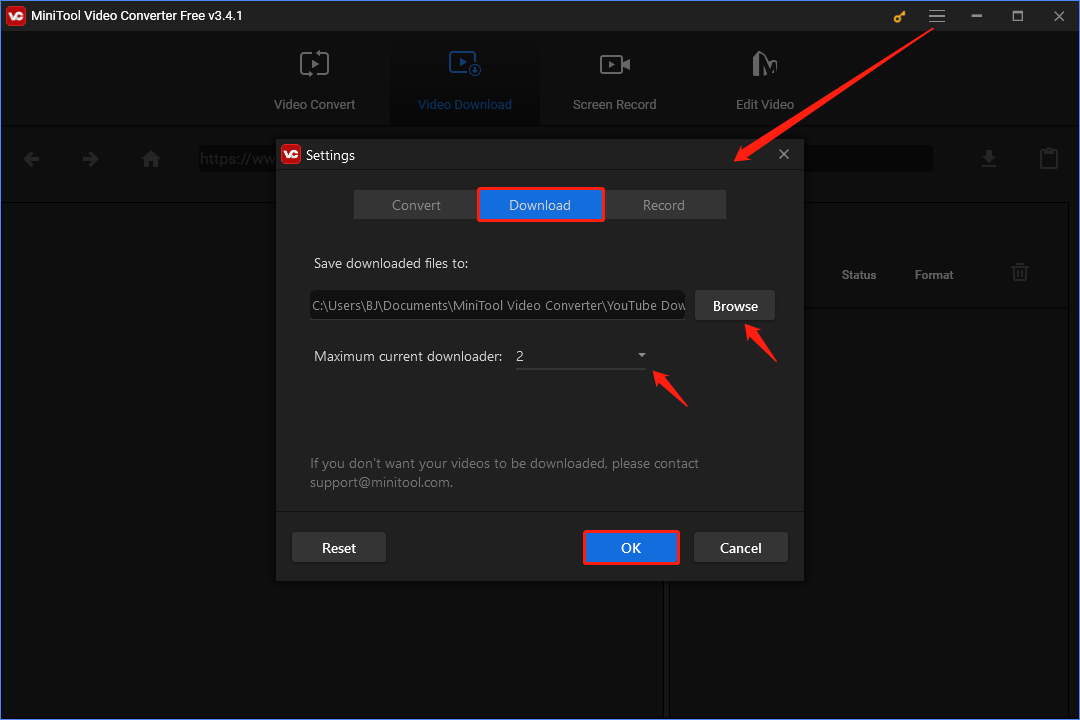
Schritt 4. Gehen Sie zu YouTube und öffnen Sie das Video, das Sie auf TikTok teilen möchten. Klicken Sie mit der rechten Maustaste auf das Video und wählen Sie Video-URL kopieren aus der Popup-Liste aus.
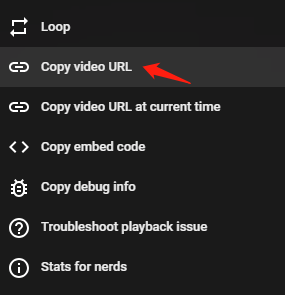
Schritt 5. Kehren Sie zum MiniTool Video Converter zurück und fügen Sie die kopierte Video-URL in die Adressleiste oben ein.
Schritt 6. Klicken Sie auf das Herunterladen-Symbol neben der Adressleiste. Ein neues Fenster erscheint, das alle verfügbaren Download-Optionen anzeigt.
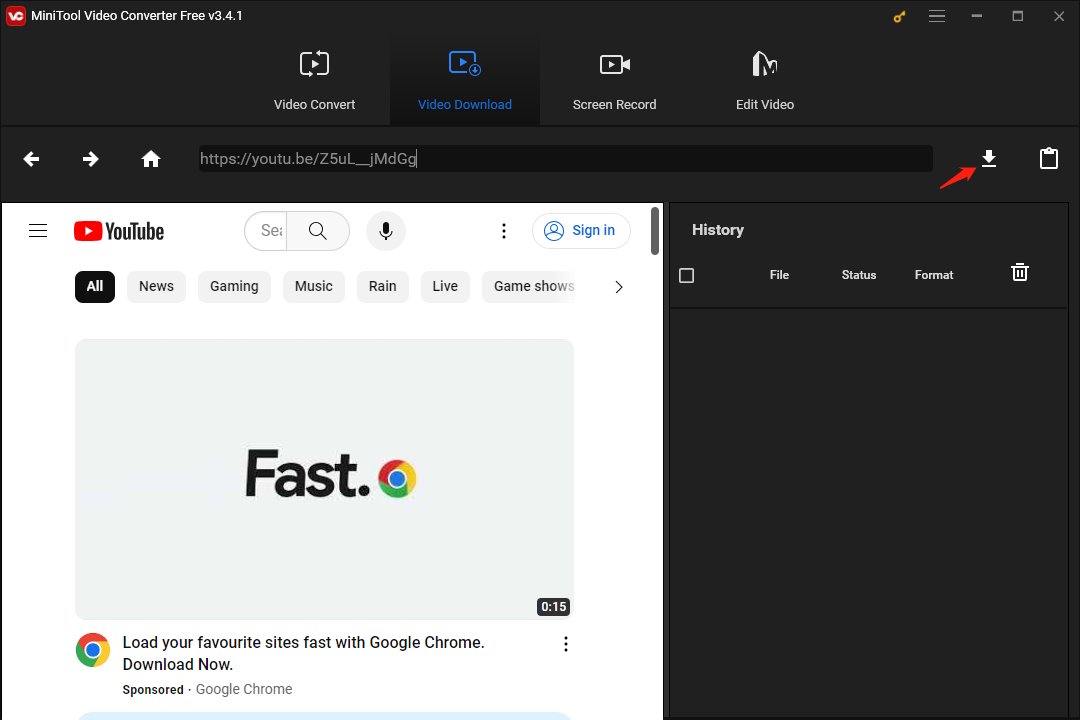
Schritt 7. Wählen Sie das gewünschte Format, die Auflösung und die Dateigröße aus. Klicken Sie auf die Schaltfläche HERUNTERLADEN, um den Download zu starten.
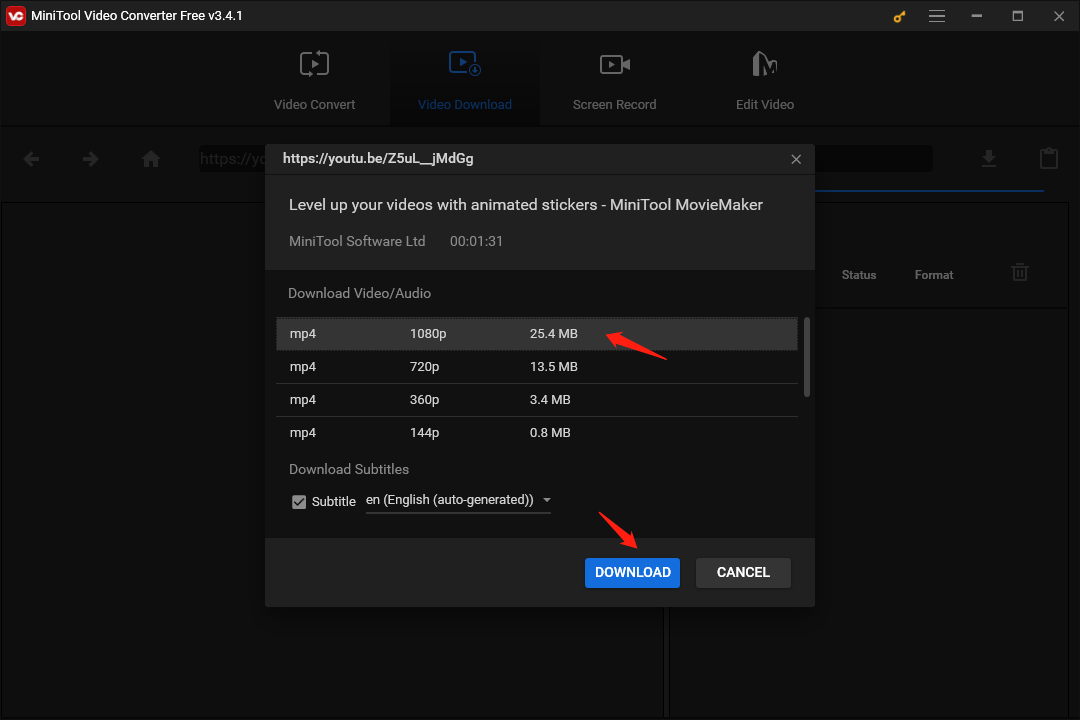
Schritt 8. Wenn sich der Download-Status des Videos im Bereich Verlauf in Fertig ändert, bedeutet dies, dass das Video erfolgreich im zuvor konfigurierten Ausgabepfad gespeichert wurde. Klicken Sie schließlich auf das Symbol Zur Datei navigieren oder Abspielen, um das heruntergeladene Video zu finden oder abzuspielen.
Wie ändert man die Größe und konvertiert YouTube-Videos für TikTok?
Wie bereits erwähnt, können sich die Videospezifikationen beider Plattformen stark unterscheiden. Es ist daher wichtig zu wissen, welche Videogrößen und -spezifikationen für TikTok am besten geeignet sind, um den Zuschauern das bestmögliche Erlebnis beim Betrachten von Inhalten zu bieten.
Hier sind einige der Unterschiede in den Videoanforderungen zwischen Standard-YouTube-Videos und TikTok-Videos. Überprüfen Sie die folgende Tabelle, ändern Sie dann die Größe Ihres heruntergeladenen YouTube-Videos und konvertieren Sie es, um es an die entsprechende Länge, das Seitenverhältnis und das Format anzupassen.
| Vergleiche | Standard-YouTube-Video | TikTok-Video |
| Maximale Videolänge | 12 Std. (oder 256 GB) für verifizierte Konten, 15 Min. für unverifizierte Konten | 3 Min., empfohlene Länge für TikTok-Werbevideos: 9 bis 15 s |
| Seitenverhältnisse | 16:9 | 9:16 |
| Videoformat | MP4, MOV, AVI, MPEG4, WMV, FLV, MPEGPS, WEBM, 3GPP | MP4 oder MOV |
Nun können Sie ein YouTube-Video für TikTok mit einer praktischen Videobearbeitungsanwendung bearbeiten und konvertieren. MiniTool MovieMaker ist eine fantastische Wahl, um die Größe von Videos sowohl für YouTube als auch für TikTok zu ändern. Es bietet eine Vielzahl von Funktionen wie Videobearbeitung, Videokompression, Formatumwandlung, Parameterkonfiguration und mehr.
Insbesondere ermöglicht es Ihnen, ein langes YouTube-Video in mehrere Clips für TikTok zu teilen und das Video auf die wichtigen Teile zu kürzen. Was das Seitenverhältnis betrifft, bietet MiniTool MovieMaker 4 beliebte Optionen: 16:9, 9:16, 4:3 und 1:1.
Darüber hinaus können Sie mit diesem Videoeditor Videos zuschneiden, spiegeln, drehen und rückwärts abspielen, die Videowiedergabegeschwindigkeit ändern, Musik ein- und ausblenden usw. Es gibt auch wunderbare Musikressourcen, Filter, Bewegungen, Übergänge, Textstile und animierte Sticker zur Auswahl.
So verwenden Sie MiniTool MovieMaker, um ein YouTube-Video für den Upload auf TikTok zu bearbeiten:
MiniTool MovieMakerKlicken zum Download100%Sauber & Sicher
Schritt 1. Laden Sie MiniTool MovieMaker herunter und installieren Sie es auf Ihrem Computer.
Schritt 2. Starten Sie die Videobearbeitungsanwendung und klicken Sie auf die Schaltfläche Neues Projekt, um die Bearbeitungsseite zu öffnen.
Schritt 3. Klicken Sie auf Mediendateien importieren, um das heruntergeladene YouTube-Video in die Anwendung zu importieren.
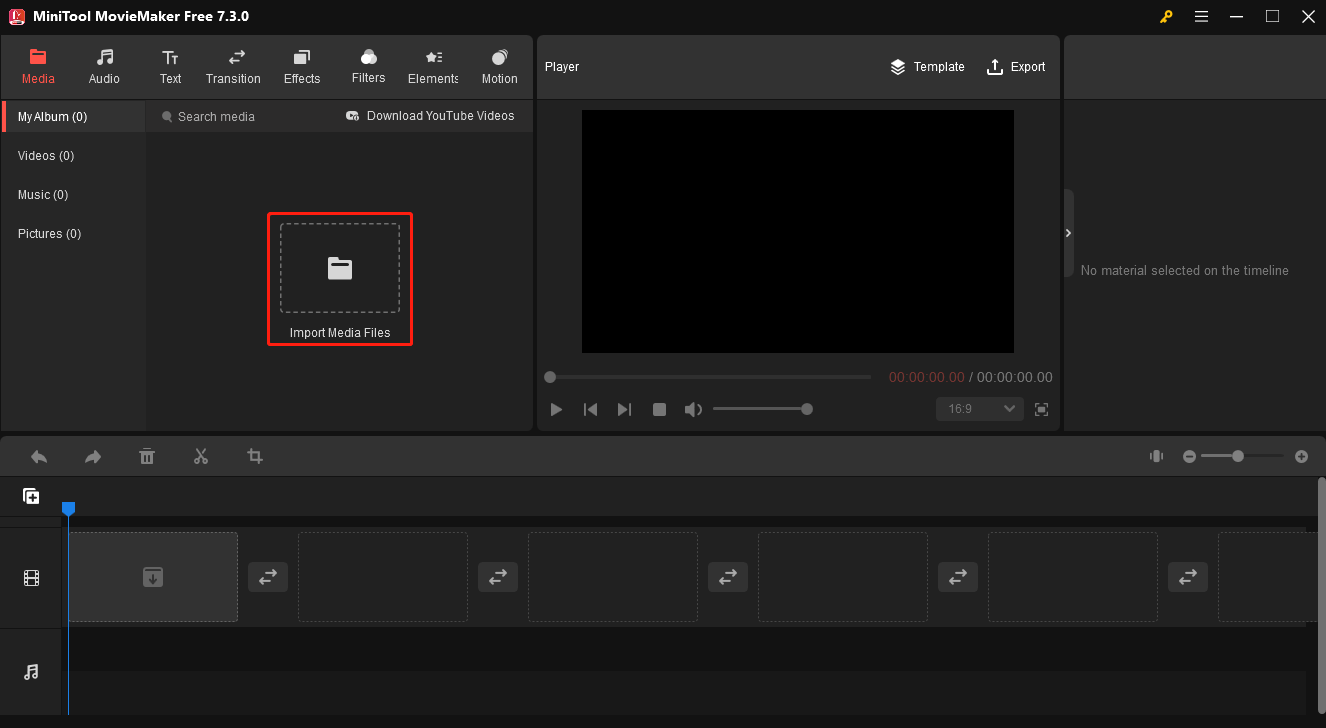
Schritt 4. Platzieren Sie den Mauszeiger über dem importierten Video und klicken Sie auf +, um es der Zeitleiste unten hinzuzufügen.
Schritt 5. Klicken Sie auf das YouTube-Video auf der Zeitleiste. Ziehen Sie die Abspielposition an die Stelle, an der die Teilung erfolgen soll. Klicken Sie auf das Scherensymbol auf dem Abspielkopf oder in der Timeline-Symbolleiste. Sie können dann mit der rechten Maustaste auf den unerwünschten Clip auf der Timeline klicken und Löschen auswählen.
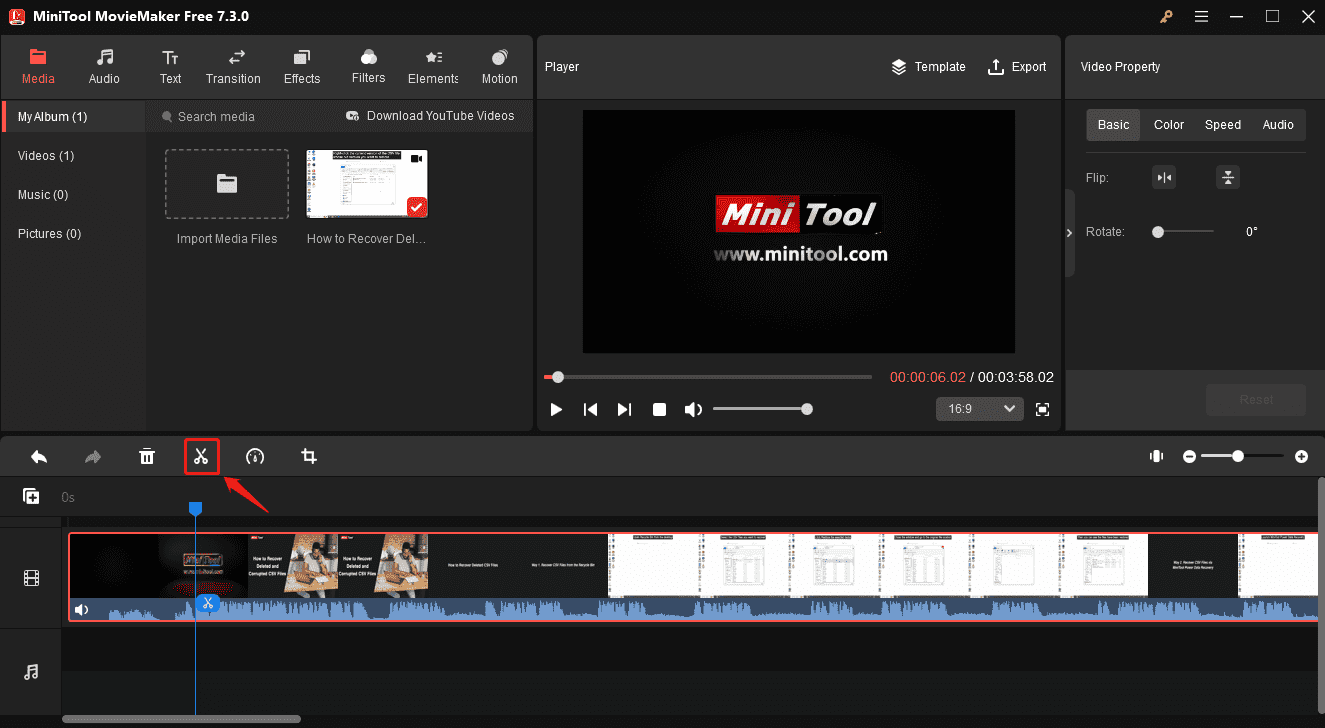
Schritt 6. Erweitern Sie das Dropdown-Menü Seitenverhältnis im unteren rechten Bereich Player und wählen Sie 9:16 aus.
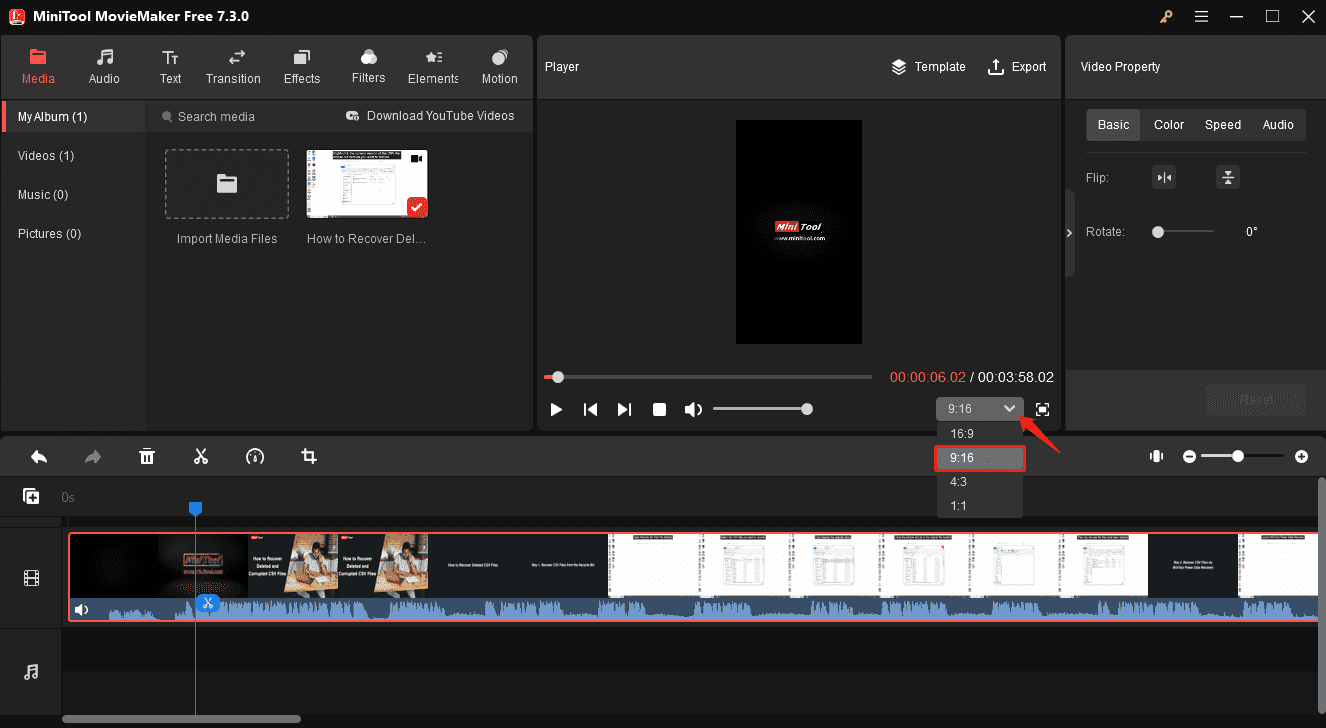
Schritt 7. Klicken Sie auf Exportieren, um das Fenster mit den Ausgabe-Einstellungen zu öffnen. Wählen Sie den Zielordner aus und erweitern Sie das Dropdown-Menü Format, um MP4 oder MOV auszuwählen. Sie können auch die Ausgabevideoauflösung, Bildrate, Qualität usw. anpassen.
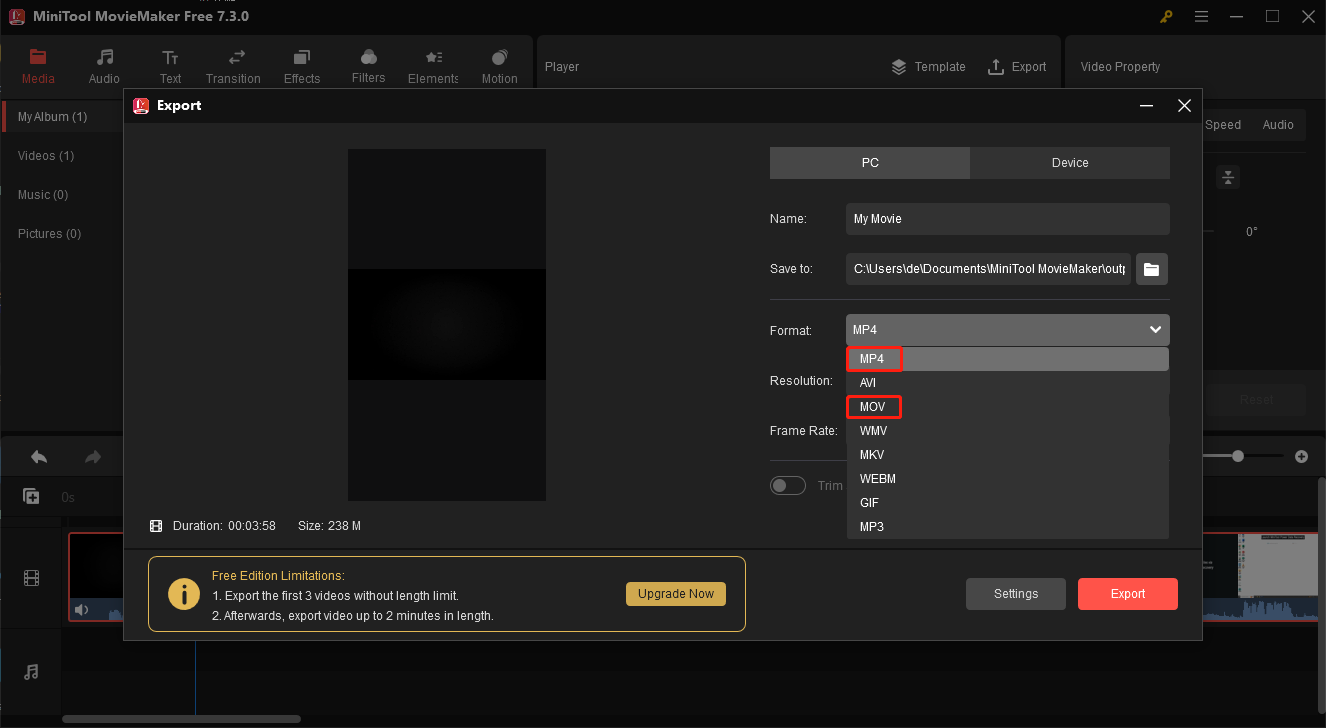
Schritt 8. Klicken Sie auf die rote Exportieren-Schaltfläche, um das angepasste Video auf Ihrem Computer zu speichern.
Wie lädt man ein YouTube-Video auf TikTok hoch?
Nachdem Sie die Bearbeitung abgeschlossen haben, können Sie Ihr YouTube-Video auf TikTok teilen. Sie können das konvertierte YouTube-Video schnell auf TikTok auf Ihrem Computer hochladen. Alternativ können Sie die endgültige Videodatei auf Ihr Mobiltelefon übertragen und dann hochladen.
Befolgen Sie einfach die Anleitung, wie man ein YouTube-Video auf TikTok hochlädt:
- Öffnen Sie Ihren Browser und melden Sie sich bei Ihrem TikTok-Konto an.
- Klicken Sie in der oberen rechten Ecke der Seite auf die Schaltfläche + Hochladen.
- Ziehen Sie das bearbeitete Video hinein, legen Sie dann das Cover fest, fügen Sie Untertitel hinzu und vieles mehr.
- Klicken Sie abschließend auf Posten, um es zu teilen.
Fazit
Nachdem Sie die gesamte Anleitung durchgegangen sind, wissen Sie nun, wie man ein YouTube-Video auf TikTok hochlädt. Insbesondere können das Herunterladen, Anpassen und Konvertieren von YouTube-Inhalten effizient mit dem oben genannten Video-Downloader und Video-Editor durchgeführt werden.
Wenn Sie Fragen oder Anregungen zur Nutzung von MiniTool Video Converter und MiniTool MovieMaker haben, wenden Sie sich bitte an uns unter [email protected].
Weitere verwandte Lektüre
- Wie lang kann ein YouTube-Video sein? Können Sie es länger machen?
- [Problem gelöst!] YouTube-Videos können nicht mehr heruntergeladen werden.
- So sehen Sie YouTube offline (Herunterladen).
- Wenn Ihre YouTube-Videos nicht abgespielt werden, versuchen Sie diese Lösungen.
- Video auf YouTube hochladen: Wie lange dauert der Vorgang?